Trasferimento
- 1. Trasferire a Telefono+
- 2. Trasferire a Computer+
- 3. Trasferire a iPad+
- 4. Altri suggerimenti+
Il modo più semplice per trasferire file audio su iPhone nel 2025
da Nicola Massimo • 2025-10-23 19:14:17 • Soluzioni comprovate
Ascoltare musica tramite iPhone è, di gran lunga, una delle cose più comuni che amiamo fare. Sia che trascorriamo un po' di tempo libero o svolgiamo un lavoro con pura motivazione, la musica è una di quelle cose che ci spingono avanti. Ma come fare per trasferire file audio da PC a iPhone quando vuoi ascoltare la tua traccia audio preferita? Il modo migliore, oltre alla norma comune, è abbonarsi ad Apple Music e sincronizzare il tuo account iTunes su diversi dispositivi. Ma cosa succede se ti dicessimo che ci sono anche altre soluzioni? In effetti, l'unica idea alla base di questo articolo è renderti consapevole dei diversi modi in cui puoi trasferire audiolibri su iPhone il più perfettamente possibile.
- Parte 1. Come trasferire l'audiolibro su iPhone
- Parte 2. Trasferisci file audio da Mac/Win a iPhone senza iTunes
- Parte 3. Come convertire facilmente video in formato audio
Parte 1. Come trasferire l'audiolibro su iPhone
Se stai cercando come trasferire audiolibri dal computer all'iPhone, questo è di gran lunga il processo più semplice da seguire. Assicurati di seguire attentamente i passaggi e puoi trasferire i file in pochissimo tempo:
Passo 1: Prima di tutto, assicurati di aprire iTunes sul tuo PC.
Passo 2: Collega il tuo iPhone tramite cavo USB al computer.
Passo 3: Quindi fai clic sul tuo dispositivo in iTunes.

Passo 4: Ora, vai all’opzione Audiolibri. Qui, vai sulla casella Sincronizza gli audiolibri in alto e spunta l’opzione Tutti gli audiolibri. Infine, colpisci il tasto Applica nella parte inferiore della finestra di iTunes e il gioco è fatto.
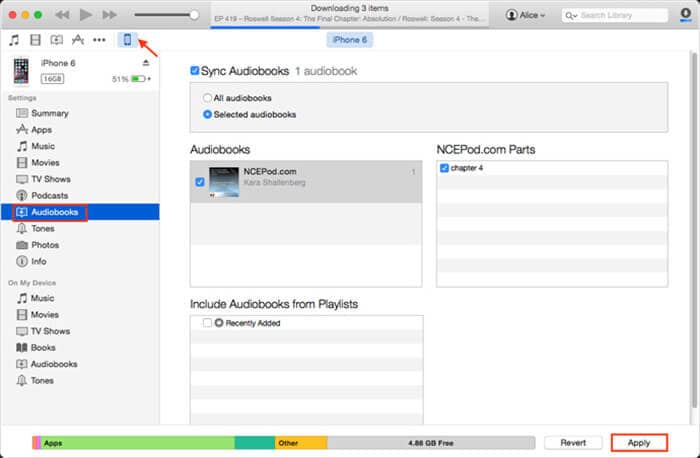
Al contrario, puoi anche copiare file dal tuo iPhone al computer utilizzando iTunes.
Parte 2. Il modo migliore per trasferire file audio da Mac/Win a iPhone senza iTunes
Se stai cercando un'alternativa migliore su come trasferire file audio su iPhone, Wondershare UniConverter (originariamente Wondershare Video Converter Ultimate) è la scelta giusta per te. Durante tutto il processo di trasferimento, non avrai bisogno dell'uso di iTunes. Quindi, per trasferire i file audio in questo modo, assicurati di seguire i seguenti passaggi.
 Wondershare UniConverter - Il miglior tool per i video su Mac e Windows
Wondershare UniConverter - Il miglior tool per i video su Mac e Windows

- Trasferisci audio o video su dispositivi iPhone senza problemi.
- Converte i video in oltre 1.000 formati, inclusi AVI, MKV, MOV, MP4, ecc.
- Velocità di conversione 90 volte più alta rispetto ad altri convertitori comuni.
- Modifica i video con rifinitura, ritaglio, unione, aggiunta di sottotitoli e altro ancora.
- Masterizza i video su DVD riproducibili con un piacevole template per DVD gratuito.
- La versatile cassetta degli attrezzi include la correzione dei metadati video, la creazione delle GIF e la registrazione dello schermo.
- Sistemi operativi supportati: Windows 10/8/7/XP/Vista, macOS 11 Big Sur, 10.15 (Catalina), 10.14, 10.13, 10.12, 10.11, 10.10, 10.9, 10.8, 10.7, 10.6.
Passo 1 Lancia il programma.
Innanzitutto, scarica e installa Wondershare UniConverter sul tuo computer o Mac. Avvialo ora e vai su Trasferimento in alto.

Passo 2 Collega il dispositivo iOS.
Prendi il cavo lighting e stabilisci una connessione tra il tuo PC e i dispositivi iOS. Dopo aver collegato correttamente il tuo iPhone al computer, inizierà a scaricare i driver Apple iPhone per la prima volta.
Quindi inserisci la tua password per sbloccare il dispositivo.
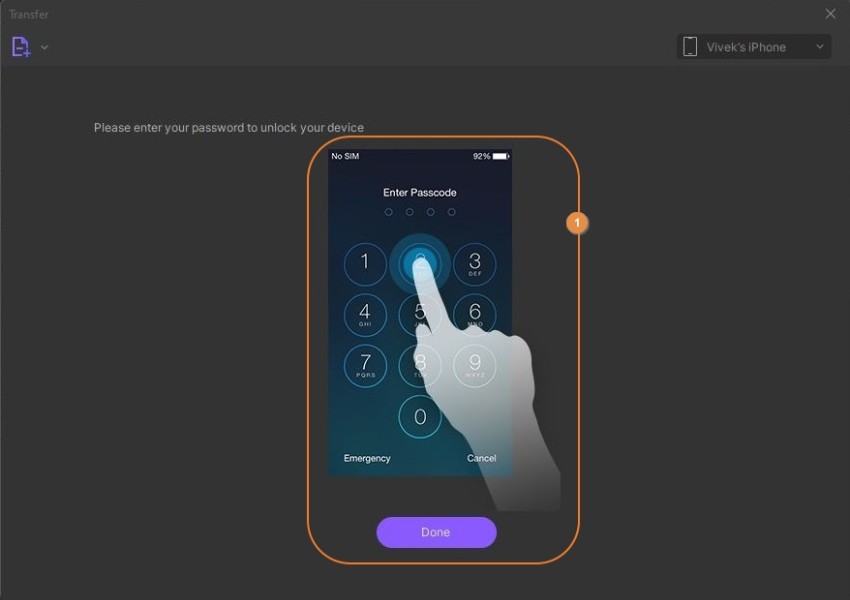
Clicca sull’opzione Autorizza.
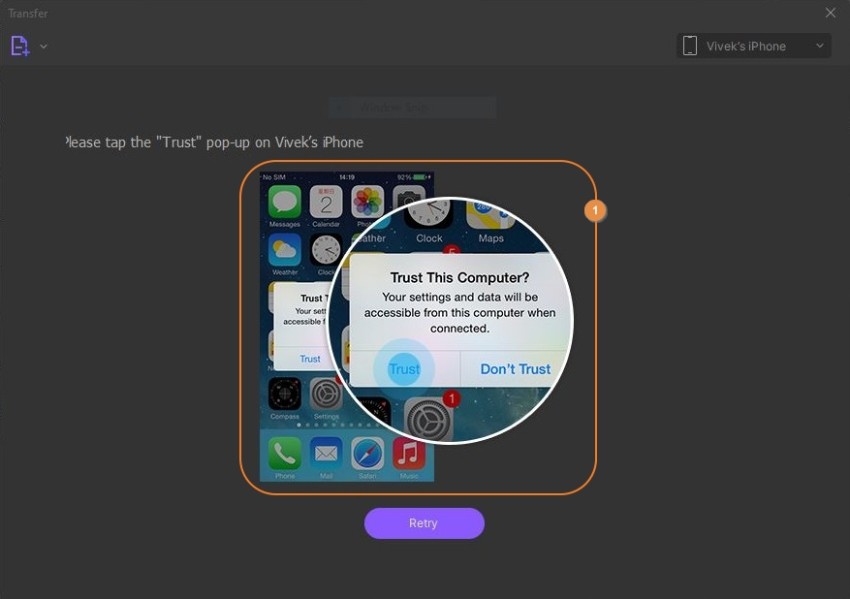
Vedrai la finestra di dialogo come mostrato di seguito.

Ora, il tuo UniConverter è completamente pronto per trasferire file dal tuo computer all'iPhone.
Passo 3 Aggiungi i file.
Ora è il momento di individuare il file audio che desideri trasferire. Ci sono due modi in cui puoi spostare il file. Quindi, vai all’opzione Aggiungi file e inizia a importare i file audio dal tuo computer.
![]()
Passo 4 Trasferisci i file audio su iPhone.
Dopo aver selezionato tutti i file per il trasferimento, troverai un'interfaccia simile.
Puoi fare clic sul pulsante di trasferimento individuale o premere Trasferisci tutto.
Verrà visualizzata una barra di avanzamento durante il trasferimento del file. Una volta completato, vedrai il messaggio Trasferimento riuscito.
![]()
Parte 3. Come convertire facilmente video in formato audio
Ci sono diversi casi in cui amiamo un video, ma allo stesso tempo manteniamo il file audio sul nostro iPhone. Con l'aiuto di UniConverter, non è mai stato così facile. In effetti, puoi convertire il tuo video in formato audio e quindi trasferire i file audio su iPhone.Questo è il modo più semplice possibile. Quindi, segui i passaggi nella sezione precedente per trasferire i file. Per convertire i file, è necessario eseguire i seguenti passaggi.
Passo 1 Esegui il programma.
Apri il programma dopo averlo installato. Per iniziare a convertire i video, devi prima aggiungere i video a WondeshareUniConverter. Per questo, vai al Convertitore video e clicca su  .
.
Quando viene visualizzato Esplora file, seleziona i file che desideri convertire e premi Apri.
![]()
Passo 2 Scegli il formato di output
Dopo aver aggiunto i file, è ora che tu scelga il formato di output. Fai clic sul menu a discesa che troverai nell'angolo in alto a destra della finestra e cerca il formato di output desiderato. Seleziona la scheda Audio e scegli il formato di output audio desiderato.
![]()
Passo 3 Seleziona Converti
Dopo aver selezionato tutti i tuoi file, puoi fare clic su Inizia tutto per avviare il processo di conversione. Infine, puoi trovare il tuo file audio convertito nella cartella di output predefinita.
![]()
Conclusione
È fondamentale capire che se stai cercando come trasferire file audio da PC a iPhone, WondershareUniConverter è la soluzione all-in-one da scegliere. Puoi saltare tutto il complicato processo di accesso a iTunes per trasferire il file. Inoltre, non ci sono restrizioni sul file system che stai condividendo. Oltre all'audio, puoi anche condividere file video o immagini. Come indicato sopra, puoi anche convertire i file in una varietà di formati supportati dall'iPhone. Allora, cosa stai aspettando? Prova UniConverter oggi e goditi un trasferimento di file senza interruzioni come mai prima d'ora.
 Converti in batch MOV in MP4, AVI, 3GP, WAV e viceversa facilmente.
Converti in batch MOV in MP4, AVI, 3GP, WAV e viceversa facilmente. 


Nicola Massimo
staff Editor
Commento(i)